苹果手机可以连接联想蓝牙吗 苹果手机与WIN10联想笔记本蓝牙配对方法
更新时间:2024-07-29 16:56:45作者:yang
苹果手机作为一款备受瞩目的智能手机,其强大的功能和便捷的操作备受用户青睐,很多用户可能会遇到一个问题,那就是苹果手机能否连接联想蓝牙设备呢?很多用户也会关心苹果手机如何与WIN10联想笔记本进行蓝牙配对。在这篇文章中我们将详细介绍苹果手机连接联想蓝牙设备的方法以及苹果手机与WIN10联想笔记本进行蓝牙配对的步骤,希望能够帮助到大家解决这一问题。
具体方法:
1.首先打开笔记本“开始”页面,选择“设置”选项。
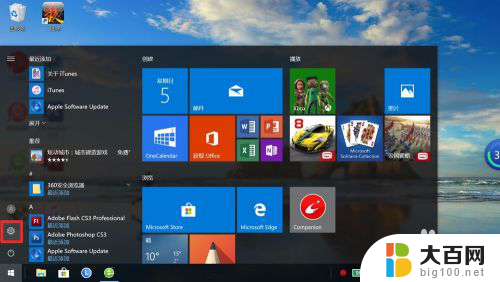
2.在Windows设置页面中选择“设备”选项,随后进一步点击“蓝牙和其他设备”选项。
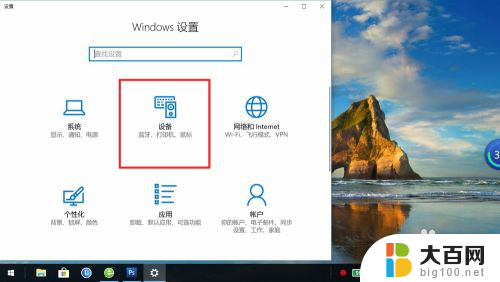
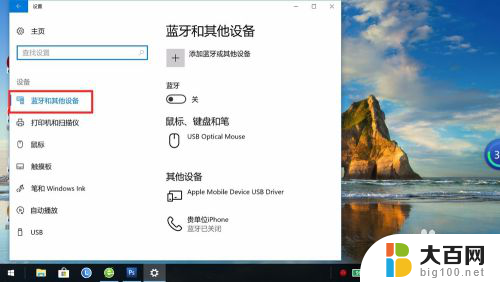
3.点击蓝牙开关,将其置于开的状态。
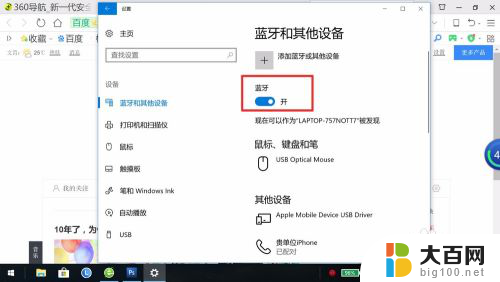
4.在苹果手机“设置”页面选择“蓝牙”选项,将蓝牙开关置于开的状态。

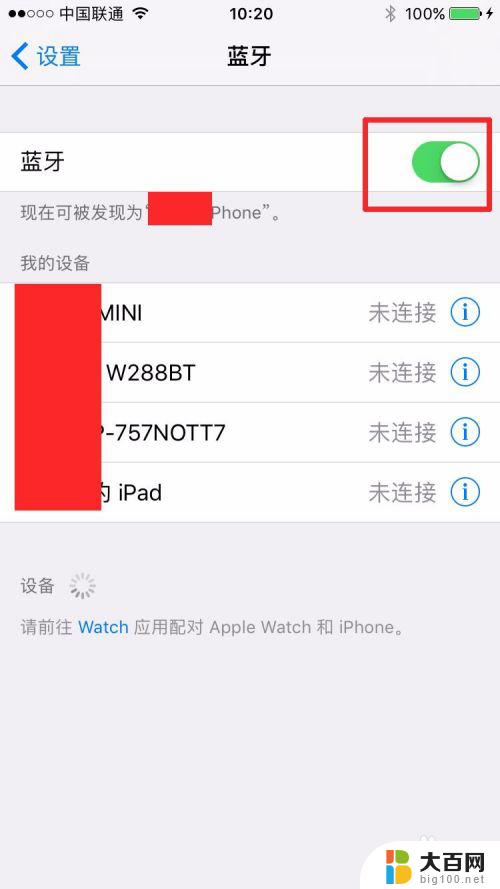
5.在笔记本页面点击“添加蓝牙或其他设备”,在“添加设备”页面里进一步选择“蓝牙”。
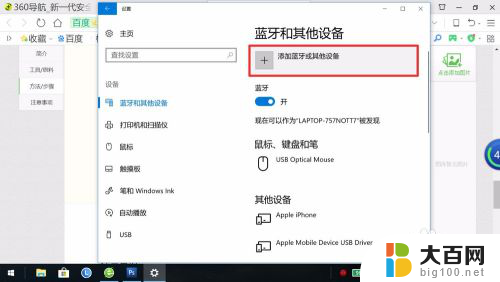
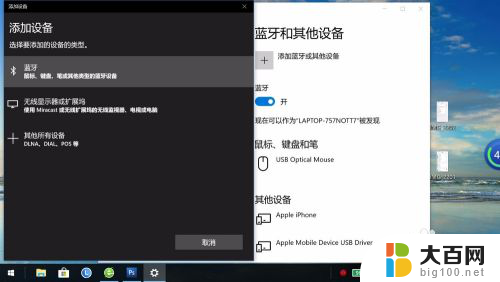
6.在被发现的蓝牙设备里选择苹果手机,并点击“连接”。
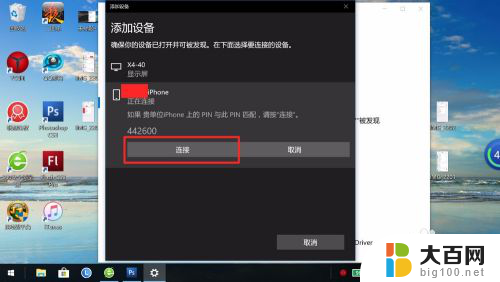
7.在手机页面接受到蓝牙配对信息,点击“配对”,蓝牙配对完成。
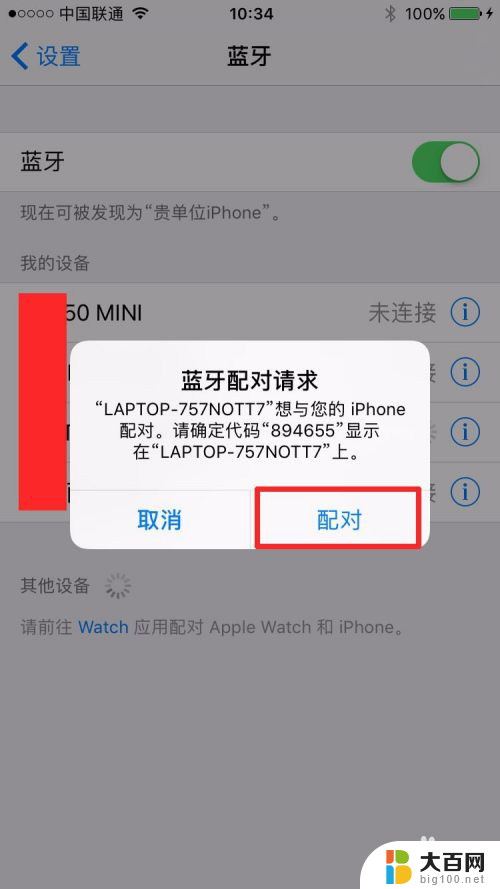
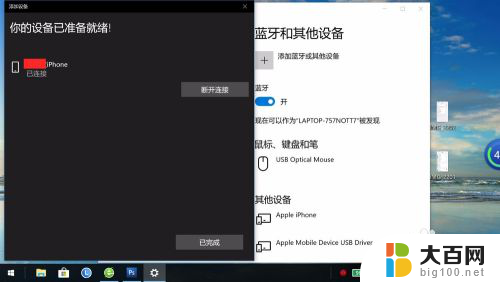
以上就是苹果手机能否连接联想蓝牙的全部内容,有需要的用户可以根据小编提供的步骤进行操作,希望对大家有所帮助。
苹果手机可以连接联想蓝牙吗 苹果手机与WIN10联想笔记本蓝牙配对方法相关教程
- 苹果手机蓝牙连接笔记本可以上网吗 Win10蓝牙连接共享上网教程
- 电脑可以蓝牙耳机连接吗 win10电脑蓝牙耳机连接方法
- 蓝牙耳机可以连接电脑么 win10电脑蓝牙耳机连接方法
- 手机怎么连电脑蓝牙 Win10电脑蓝牙连接手机方法
- 电脑可以连到蓝牙耳机吗 win10电脑蓝牙耳机连接指南
- 台式笔记本可以连蓝牙耳机吗 win10电脑蓝牙耳机连接教程
- 蓝牙键盘可以连接笔记本吗 Win10笔记本蓝牙键盘连接教程
- 苹果电脑怎么连接苹果蓝牙耳机 Win10电脑怎么连接苹果AirPods
- 笔记本电脑可以恢复出厂设置吗?联想 联想电脑win10笔记本恢复出厂设置流程
- 蓝牙显示已配对但是连接不了 win10电脑蓝牙已配对但无法连接解决方法
- win10c盘分盘教程 windows10如何分区硬盘
- 怎么隐藏win10下面的任务栏 Win10任务栏如何隐藏
- win10系统文件搜索功能用不了 win10文件搜索功能无法打开怎么办
- win10dnf掉帧严重完美解决 win10玩地下城掉帧怎么解决
- windows10ie浏览器卸载 ie浏览器卸载教程
- windows10defender开启 win10怎么设置开机自动进入安全模式
win10系统教程推荐
- 1 windows10ie浏览器卸载 ie浏览器卸载教程
- 2 电脑设置 提升网速 win10 如何调整笔记本电脑的网络设置以提高网速
- 3 电脑屏幕调暗win10 电脑屏幕调亮调暗设置
- 4 window10怎么一键关机 笔记本怎么使用快捷键关机
- 5 win10笔记本怎么进去安全模式 win10开机进入安全模式步骤
- 6 win10系统怎么调竖屏 电脑屏幕怎么翻转
- 7 win10完全关闭安全中心卸载 win10安全中心卸载教程详解
- 8 win10电脑怎么查看磁盘容量 win10查看硬盘容量的快捷方法
- 9 怎么打开win10的更新 win10自动更新开启教程
- 10 win10怎么关闭桌面保护 电脑屏幕保护关闭指南